ይህ wikiHow እንዴት በእርስዎ iPhone ወይም በ Android መሣሪያ ላይ Snapchat ን እንደሚጠቀሙ ያስተምራል። Snapchat የፈጠራ ፎቶዎችን እና ቪዲዮዎችን ከጓደኞችዎ ጋር እንዲያጋሩ የሚያስችልዎ ታዋቂ የፎቶ እና የቪዲዮ መልእክት መተግበሪያ ነው።
ደረጃ
የ 10 ክፍል 1 - መለያ መፍጠር
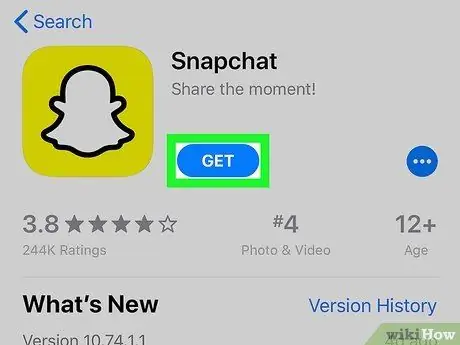
ደረጃ 1. Snapchat ን ያውርዱ።
አስቀድመው ይህ መተግበሪያ በእርስዎ iPhone ወይም Android መሣሪያ ላይ ከተጫነ ይህንን ደረጃ ይዝለሉ። Snapchat ን ለማውረድ ፦
-
iPhone - ክፈት የመተግበሪያ መደብር

Iphoneappstoreicon ፣ መታ ያድርጉ ይፈልጉ (ፍለጋ) ፣ የፍለጋ አሞሌውን መታ ያድርጉ ፣ በ snapchat ይተይቡ ፣ መታ ያድርጉ ይፈልጉ ፣ መታ ያድርጉ ያግኙ ከ Snapchat አርማ በስተቀኝ (ያግኙ) እና በንክኪ መታወቂያ ወይም በአፕል መታወቂያ ያረጋግጡ።
-
Android - ክፈት Google Play መደብር

Androidgoogleplay ፣ የፍለጋ አሞሌውን መታ ያድርጉ ፣ snapchat ይተይቡ ፣ መታ ያድርጉ Snapchat በፍለጋ አሞሌው ስር መታ ያድርጉ ጫን (ጫን) ፣ እና መታ ያድርጉ ተቀበል (ተቀበል) ሲጠየቁ።
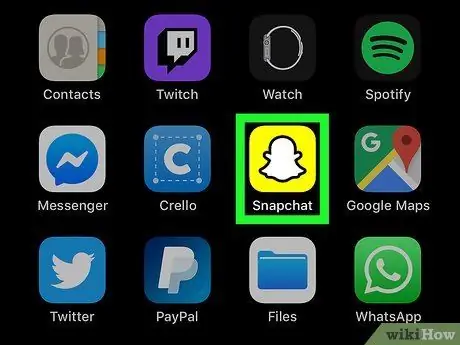
ደረጃ 2. Snapchat ን ይክፈቱ

Snapchat ማውረዱ ሲጠናቀቅ መታ ያድርጉ ክፈት በተንቀሳቃሽ መሣሪያ መተግበሪያ ውስጥ (ክፍት) ፣ ወይም ቢጫ እና ነጭ የ Snapchat መተግበሪያ አዶን መታ ያድርጉ።
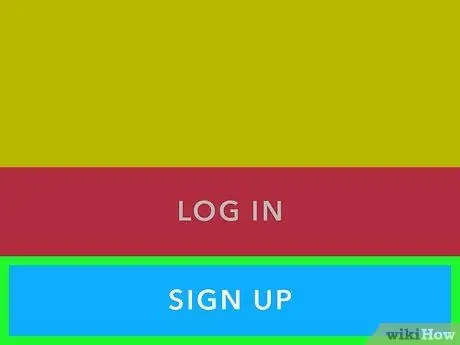
ደረጃ 3. መታ ያድርጉ መታ ያድርጉ።
ይህ አዝራር በገጹ መሃል ላይ ነው። አንዴ ከተጠናቀቀ የመለያ ፈጠራ ገጽ ይከፈታል።
አስቀድመው የ Snapchat መለያ ካለዎት መታ ያድርጉ ስግን እን (ይግቡ) እና የተጠየቀውን መረጃ ያስገቡ ፣ ከዚያ ወደሚቀጥለው ደረጃ ይዝለሉ።
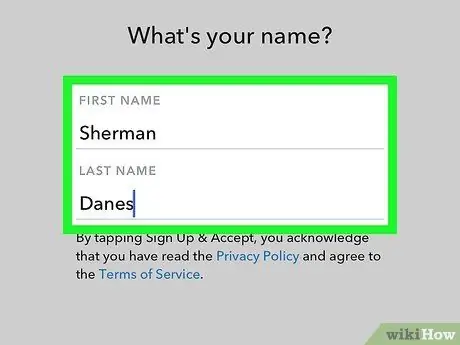
ደረጃ 4. የመጀመሪያ እና የአያት ስም ያስገቡ።
በመጀመሪያ ስምዎ “የመጀመሪያ ስም” እና በመጨረሻው ስምዎ “የመጨረሻ ስም” የሚለውን የጽሑፍ ሳጥን ይሙሉ።
በኋላ ላይ የአያት እና የአባት ስምዎን መለወጥ ይችላሉ።
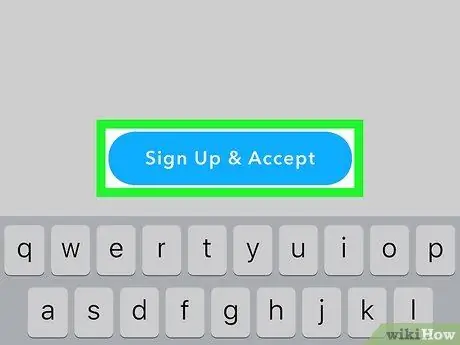
ደረጃ 5. መታ ያድርጉ ይመዝገቡ እና ይቀበሉ።
በማያ ገጹ ታችኛው ክፍል ላይ ሐምራዊ አዝራር ነው።
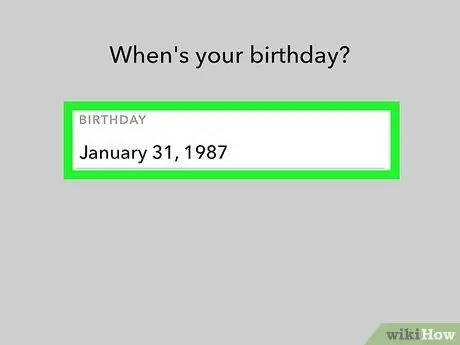
ደረጃ 6. የልደት ቀንዎን ይምረጡ እና ቀጥልን መታ ያድርጉ።
በገጹ ታችኛው ክፍል ላይ ያለውን መደወያ በመጠቀም ቀኑን ያዘጋጁ።
Snapchat ን ለመጠቀም ቢያንስ 13 ዓመት መሆን አለብዎት።
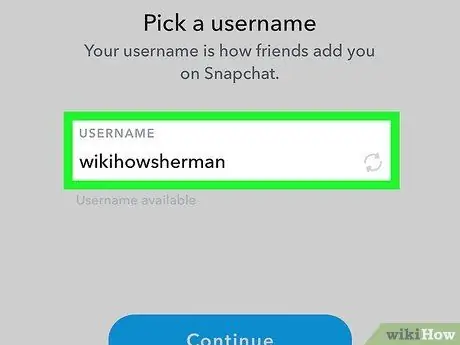
ደረጃ 7. የተጠቃሚ ስሙን ያስገቡ እና ቀጥልን መታ ያድርጉ።
በ "USERNAME" የጽሑፍ ሳጥን ውስጥ ሊጠቀሙበት የሚፈልጉትን ማያ ገጽ ስም ይተይቡ።
- የተጠቃሚው ስም በሌላ ተጠቃሚ አስቀድሞ ጥቅም ላይ ከሆነ ፣ እስካሁን ጥቅም ላይ ያልዋለውን የተጠቃሚ ስም እስኪያገኙ ድረስ መቀጠል አይችሉም።
- በኋላ ላይ የተጠቃሚ ስም መቀየር አይችሉም ስለዚህ በጥንቃቄ ያስቡበት።
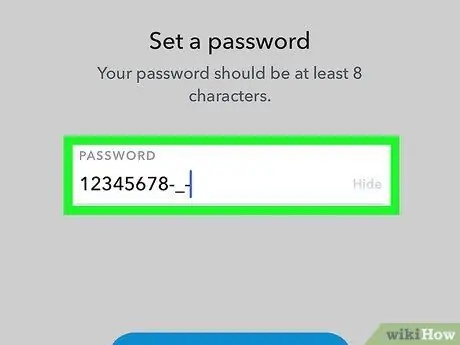
ደረጃ 8. የይለፍ ቃሉን ያስገቡ እና ቀጥልን መታ ያድርጉ።
ተፈላጊውን የመለያ ይለፍ ቃል በ “PASSWORD” (የይለፍ ቃል) የጽሑፍ ሳጥን ውስጥ ያስገቡ።
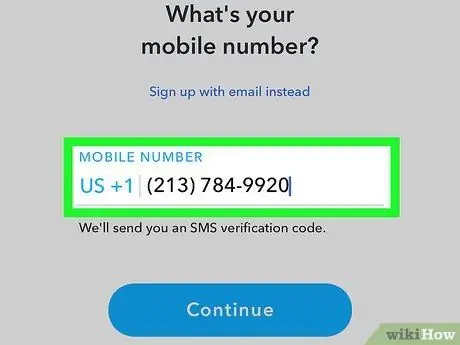
ደረጃ 9. የስልክ ቁጥሩን ያስገቡ እና ቀጥልን መታ ያድርጉ።
በገጹ መሃል ላይ ባለው የጽሑፍ ሳጥን ውስጥ የስልክ ቁጥር ይተይቡ። Snapchat የማረጋገጫ ኮድ ወደ ስልኩ ይልካል።
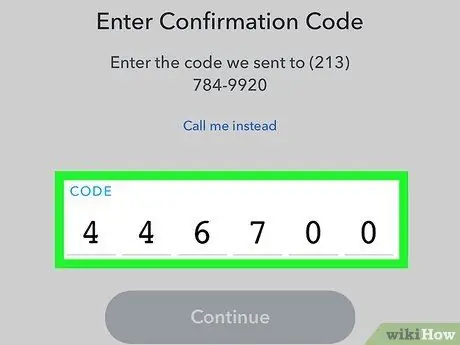
ደረጃ 10. የስልክ ቁጥሩን ያረጋግጡ።
በተንቀሳቃሽ መሣሪያዎ ላይ የመልዕክቶች መተግበሪያውን ይክፈቱ ፣ ከ Snapchat መልዕክቱን ይክፈቱ ፣ በመልዕክቱ ውስጥ ባለ ስድስት አኃዝ ኮድ ያንብቡ ፣ ኮዱን በ Snapchat ማያ መሃል ላይ ባለው የጽሑፍ ሳጥን ውስጥ ይተይቡ እና መታ ያድርጉ ቀጥል (ቀጥል)።
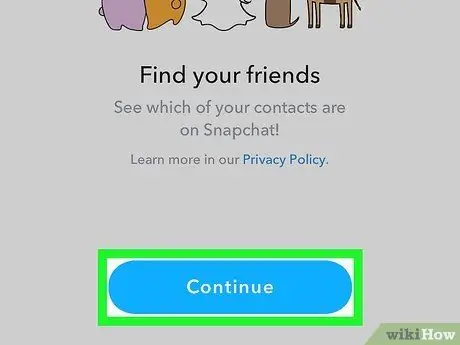
ደረጃ 11. ቀጥልን መታ ያድርጉ።
በማያ ገጹ ግርጌ ላይ ነው። ወደ Snapchat ዋና ገጽ ይወሰዳሉ።
አንኳኩ ቀጥል ጓደኞችን ማከል ወደሚችሉበት ገጽ ሊወስድዎት ይችላል። ከሆነ መታ ያድርጉ ዝለል (ማለፊያ) በማያ ገጹ በላይኛው ቀኝ ጥግ ላይ።
የ 10 ክፍል 2 - ጓደኞችን ማከል
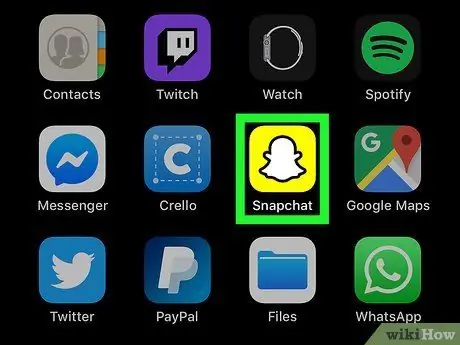
ደረጃ 1. Snapchat ን ይክፈቱ

ይህ መተግበሪያ ከነጭ መንፈስ ጋር ቢጫ አዶ ያለው እና በመነሻ ገጹ ላይ ወይም በመተግበሪያ መሳቢያ ውስጥ ነው። Snapchat የካሜራ ማያ ገጹን በራስ -ሰር ይከፍታል።
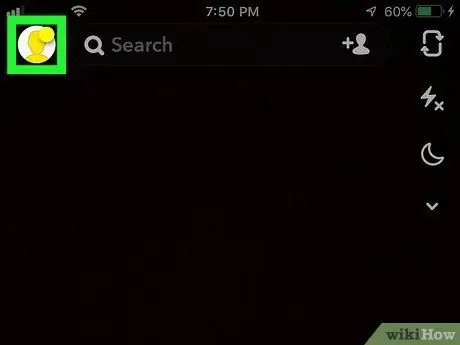
ደረጃ 2. የመገለጫ አዶውን መታ ያድርጉ።
ይህ አዶ በማያ ገጹ በላይኛው ግራ ጥግ ላይ የሚገኝ ሲሆን የመገለጫ ገጽዎን ይከፍታል።
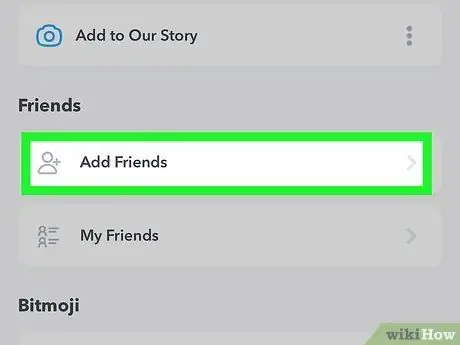
ደረጃ 3. ጓደኞችን አክል የሚለውን መታ ያድርጉ።
ይህ አማራጭ በገጹ መሃል ላይ ነው።
አንድ ሰው እንደ ጓደኛ ከጋበዘዎት ስሙ በዚህ ገጽ አናት ላይ ባለው “አክልኝ” በሚለው ርዕስ ስር ይታያል። መታ ያድርጉ ተቀበል ይህንን ጥያቄ ለመቀበል ከግብዣው ቀጥሎ።
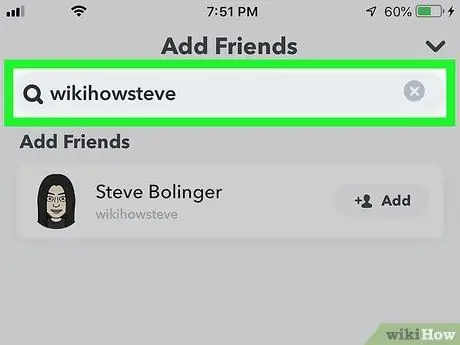
ደረጃ 4. የተወሰነ እውቂያ ይፈልጉ።
ጓደኛ መሆን የሚፈልጓቸውን የ Snapchat የተጠቃሚ ስም ስም ካወቁ ፣ በገጹ አናት ላይ ወዳለው “ወዳጆች ፈልጉ” አሞሌ ውስጥ በማስገባት እሱን ይፈልጉት።
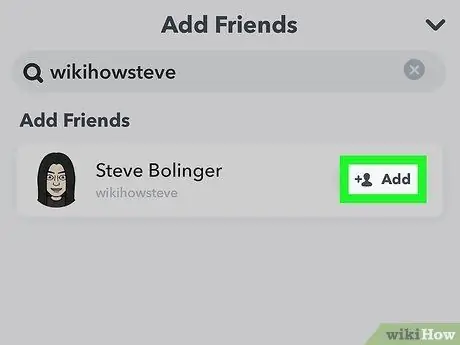
ደረጃ 5. ከተጠቃሚ ስም ቀጥሎ መታ ያድርጉ + ያክሉ።
እንደዚያ ከሆነ ተጠቃሚውን በጓደኞች ዝርዝርዎ ውስጥ ያክሉት እና ወደ የጓደኞቻቸው ዝርዝር እንዲጨምሩዎት ይጠይቋቸው። በተጠቃሚ ስም ፣ ወይም መታ በማድረግ ሌሎች ጓደኞችን መፈለግ ይችላሉ ኤክስ ከላይ ወዳለው ወደ ወዳጆች አክል ገጽ ለመመለስ።
- Snapchat እውቂያዎችዎን እንዲደርስ እንዲፈቅዱ ሊጠየቁ ይችላሉ። ከሆነ መታ ያድርጉ እሺ.
- በጓደኞቻቸው ዝርዝር ውስጥ ካልሆኑ በስተቀር በ Snapchat ላይ ያሉ ሌሎች ሰዎች የሚያሳዩትን ቅጽበታዊ ገጽ እይታዎች አይቀበሉም።
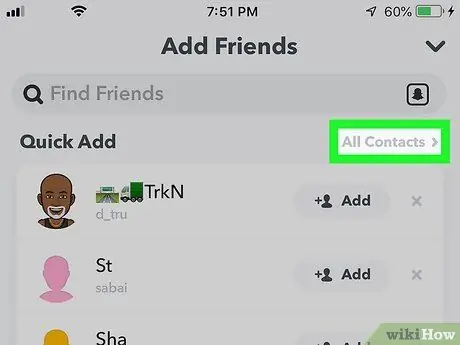
ደረጃ 6. ሁሉንም እውቂያዎች መታ ያድርጉ።
ይህ አዝራር ከ “ፈጣን አክል” ርዕስ ቀጥሎ ያለው ግራጫ አገናኝ ነው።
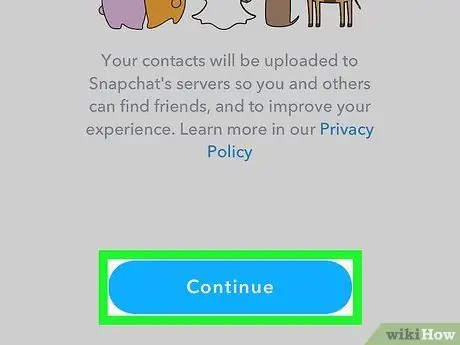
ደረጃ 7. የስልክ እውቂያዎችን ከ Snapchat ጋር ለማመሳሰል ቀጥልን መታ ያድርጉ።
አዝራሩን መታ ካደረጉ ቀጥል በማያ ገጹ ታችኛው መሃል ላይ ሰማያዊ ፣ Snapchat በ Snapchat ውስጥ እውቂያዎቹ እነማን እንደሆኑ ያሳየዎታል።
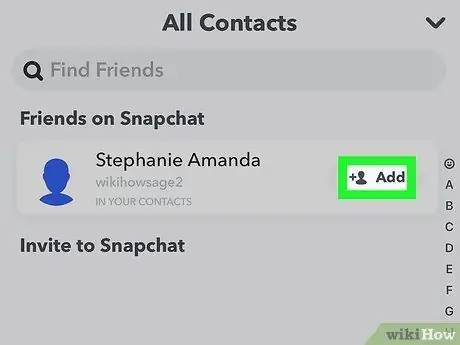
ደረጃ 8. እሱን እንደ ጓደኛ ለማከል ከተጠቃሚው ቀጥሎ አክል የሚለውን መታ ያድርጉ።
ከተጠቃሚው ስም ቀጥሎ ነው። እነሱ ሲያደርጉ ተጠቃሚው በጓደኞቻቸው ዝርዝር ውስጥ ይጨመራል እና እርስዎ ወደ ዝርዝራቸው እንዲጨምሩዎት ይጠይቃቸዋል።
ላለው ለእያንዳንዱ ዕውቂያ ይህንን ሂደት መድገም ይችላሉ። አክል "ከስሙ በስተቀኝ።
የ 10 ክፍል 3 - ፎቶ ወይም ቪዲዮ ቅጽበታዊ ገጽ እይታ
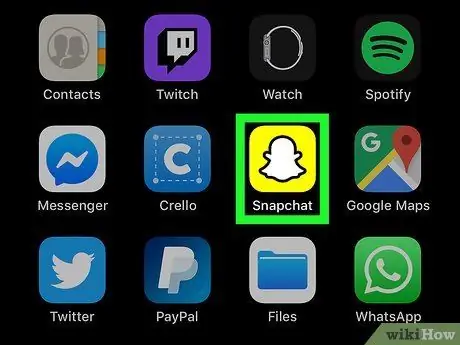
ደረጃ 1. Snapchat ን ይክፈቱ

ይህ መተግበሪያ በመነሻ ማያ ገጽ ወይም በመተግበሪያ መሳቢያ ላይ ነጭ መንፈስ ያለው ቢጫ አዶ አለው። Snapchat የካሜራ ማያ ገጹን በራስ -ሰር ይከፍታል።
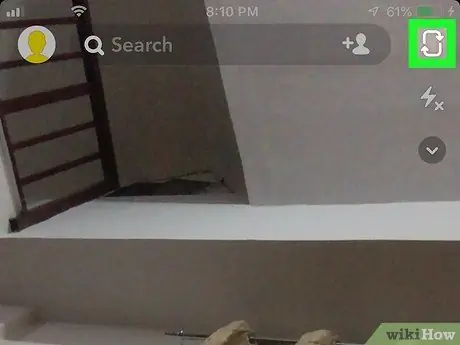
ደረጃ 2. ካስፈለገ ካሜራውን ይግለጹ።
ስልክዎ ሁለት ካሜራዎች ካሉዎት በማያ ገጹ በላይኛው ቀኝ ጥግ ላይ ያለውን የካሜራ አዶ መታ በማድረግ የሚጠቀሙበት ካሜራ መቀየር ይችላሉ።
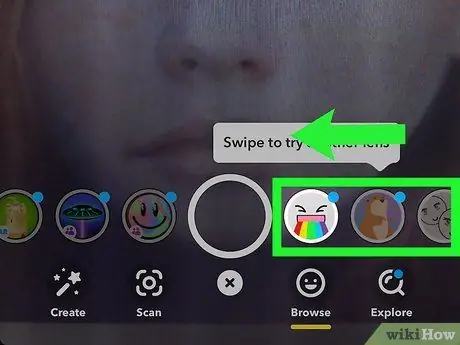
ደረጃ 3. ሌንስ ይምረጡ (ከተፈለገ)።
ሌንስ የፊትዎን (ወይም የጓደኛዎን) ፊት ወደ አዲስ እና የተለየ ወደሚያደርግ አስደሳች ጭምብል የሚመስል ማጣሪያ ነው። ሌንሱን ለመሞከር ፣ ካሜራውን በርዕሰ -ጉዳዩ ላይ ያነጣጥሩ (እርስዎ እራስዎ ማድረግ ይችላሉ) ፣ የፈገግታ ፊት አዶውን መታ ያድርጉ ፣ ከዚያ ምን እንደሚገኝ ለማየት በማያ ገጹ ታችኛው ክፍል ያሉትን አማራጮች ያንሸራትቱ።
- እነሱን ለመምረጥ ሁሉንም ሌንሶች መታ ያድርጉ። የተመረጠውን ሌንስ ላለመጠቀም ከወሰኑ ፣ የተለየ ይጠቀሙ ወይም ወደ መደበኛው ሌንስ አልባ እይታ ለመመለስ ባዶውን አማራጭ ይምረጡ።
- አዲስ በተጠቃሚ የተሰራ ሌንስ ለማግኘት ፣ ከ “ግኝት” በስተግራ ኮከብ ያለው የፈገግታ ፊት አዶውን መታ ያድርጉ። በዚህ ማያ ገጽ ላይ አንድ የተወሰነ ሌንስ መፈለግ ወይም በቀላሉ ማሰስ ይችላሉ።
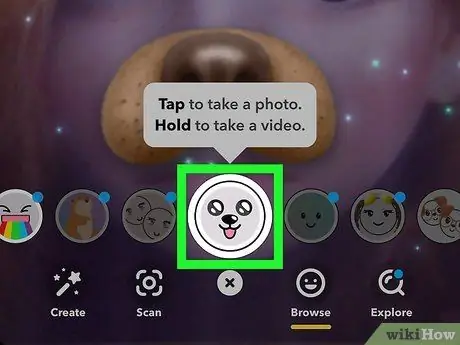
ደረጃ 4. “ይያዙ” የሚለውን ቁልፍ መታ ያድርጉ ወይም ይያዙ።
ይህ አዝራር ከታች መሃል ላይ ትልቅ ክበብ ነው። ጸጥ ያለ ፎቶ ለማንሳት ይህንን አዝራር አንዴ መታ ያድርጉ እና ቪዲዮ ለመቅረጽ ወደ ታች ያዙት።
- የሰዓት ቆጣሪ ፣ የፍርግርግ መስመር እና ባለብዙ ጥይት አማራጮችን ጨምሮ ለተጨማሪ የፎቶ አማራጮች በካሜራ ማያ ገጹ በስተቀኝ ያለውን ወደታች የሚያመላክት ቀስት መታ ያድርጉ።
- ብልጭታውን ለማንቃት ወይም ለማሰናከል የመብረቅ አዶውን መታ ያድርጉ። በማያ ገጹ በላይኛው ቀኝ ጥግ አጠገብ ነው።
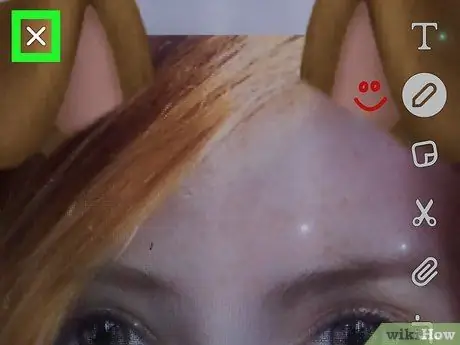
ደረጃ 5. ቅጽበቱን ለማስወገድ X ን መታ ያድርጉ (ከተፈለገ)።
በማያ ገጹ በላይኛው ግራ ጥግ ላይ ነው። ያነሱትን ፎቶ ካልወደዱት ፣ ወደ ካሜራ ማያ ገጽ ለመመለስ ይህን አዝራር መታ ያድርጉ።
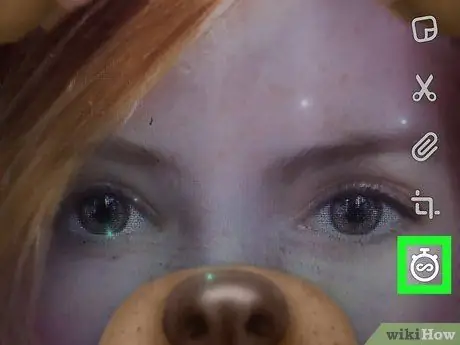
ደረጃ 6. ለ Snap ፎቶዎች የጊዜ ገደብ ይምረጡ።
በማያ ገጹ በቀኝ በኩል ያለውን የሩጫ ሰዓት ቅርጽ ያለው አዶ መታ ያድርጉ ፣ ከዚያ የ Snap ተገኝነትን ለመገደብ የሰከንዶች ቁጥርን ይምረጡ። ካሜራ እስኪዘጋ ድረስ ፎቶውን እንዲነጥቀውም እንዲሁ ማለቂያ የሌለውን ምልክት መታ ማድረግ ይችላሉ።
-
ቪዲዮን Snap ከቀረጹ ይህ አማራጭ አይገኝም ፤ በምትኩ ፣ ቁጥሮቹን መታ ማድረግ ይችላሉ
ደረጃ 1 ወይም ቪዲዮው አንድ ጊዜ ወይም ደጋግሞ እንደሚጫወት ለመወሰን በማያ ገጹ በቀኝ በኩል ያለው ማለቂያ የሌለው ምልክት።
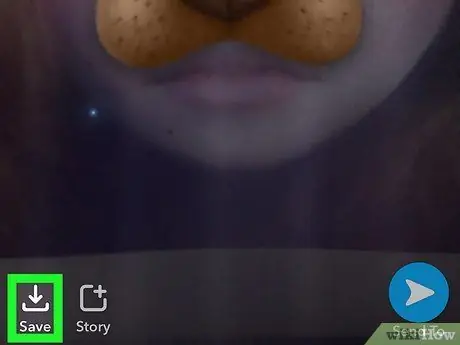
ደረጃ 7. ከወደዱት ስናፕን ያስቀምጡ።
አርትዖት ከማድረግዎ በፊት ቅጽበቱን ለማስቀመጥ ከፈለጉ በማያ ገጹ በታችኛው ግራ ጥግ ላይ ወደ ታች የሚያመለክተው ቀስት መታ ያድርጉ።
የ 10 ክፍል 4: የፎቶ ወይም የቪዲዮ ቅጽበታዊ ገጽ እይታን ማርትዕ
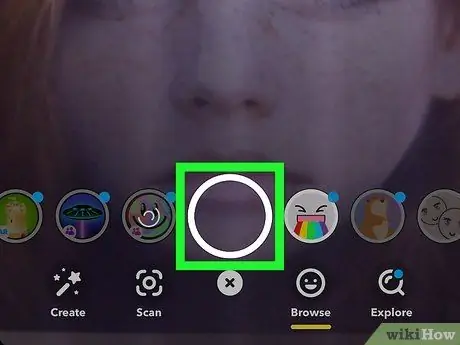
ደረጃ 1. ቅጽበታዊ ገጽ እይታን ይውሰዱ።
እስካሁን ፎቶ ወይም ቪዲዮ ካልወሰዱ ፣ አሁን ያድርጉት።
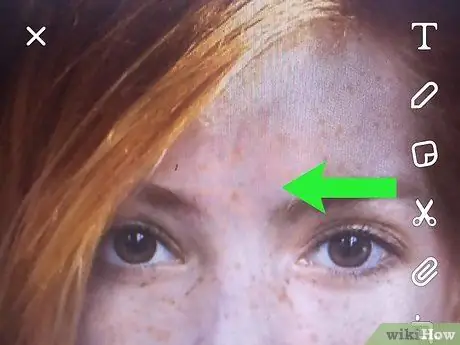
ደረጃ 2. ማጣሪያዎችን ያክሉ።
ያሉትን የማጣሪያ አማራጮችን ለማሰስ በ Snap ላይ ወደ ግራ ወይም ወደ ቀኝ ያንሸራትቱ። ከእነዚህ ማጣሪያዎች መካከል አንዳንዶቹ ክልላዊ ወይም ወቅታዊ መረጃን ያሳያሉ ፣ ሌሎቹ ደግሞ የ Snap ን ቀለም ብቻ ይለውጣሉ።
- ማጣሪያን ሲጠቀሙ ይህ የመጀመሪያዎ ከሆነ መታ ያድርጉ ማጣሪያዎችን አንቃ (ማጣሪያን ያንቁ) ሲጠየቁ።
- ቪዲዮ ስናፕን ሲወስዱ ፣ በተመሳሳይ ፍጥነትን የሚቀይር ማጣሪያ መምረጥ ይችላሉ።
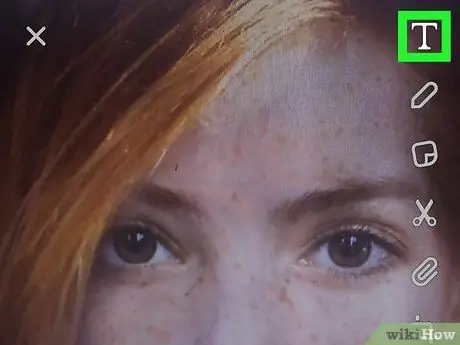
ደረጃ 3. ጽሑፍ ለማከል T ን መታ ያድርጉ።
በማያ ገጹ በላይኛው ቀኝ ጥግ ላይ ነው። ከአማራጮች ውስጥ የጽሑፍ ዘይቤን ይምረጡ ፣ ከዚያ የሚፈልጉትን ጽሑፍ ይተይቡ።
- እንዲሁም በጽሑፉ ማያ ገጽ በላይኛው ቀኝ በኩል የአቀባዊውን የቀለም አሞሌ ወደ ላይ ወይም ወደ ታች መለወጥ እና መጎተት ይችላሉ።
- ጽሑፉ አንዴ ከተጨመረ በኋላ በማያ ገጹ ላይ መታ በማድረግ እና በመጎተት ቦታውን ማስተካከል ይችላሉ።
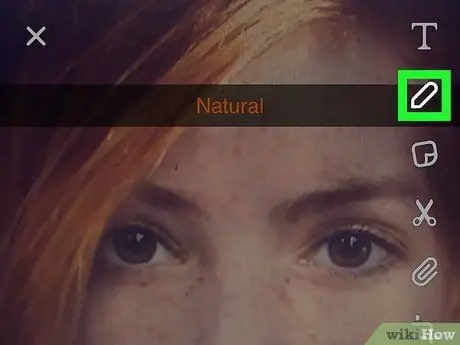
ደረጃ 4. ለመሳል የእርሳስ አዶውን መታ ያድርጉ።
ይህ አዶ በማያ ገጹ በቀኝ በኩል ይገኛል። አዶውን መታ ያድርጉ እና ስዕል ለመጀመር በማያ ገጹ ላይ ያንሸራትቱ። በማያ ገጹ በቀኝ በኩል ቀጥ ያለ የቀለም አሞሌን ወደ ላይ እና ወደ ታች በመንካት እና በመጎተት የምስሉን ቀለም መለወጥ ይችላሉ።
- ስዕሉን ለመቀልበስ በእርሳስ አዶው በግራ በኩል ያለውን ክብ ቀስት መታ ያድርጉ።
- በቀለም አሞሌ ስር ስሜት ገላጭ ምስል ካዩ የኢሞጂን ምስል “ቀለም” ለመቀየር መታ ማድረግ ይችላሉ።
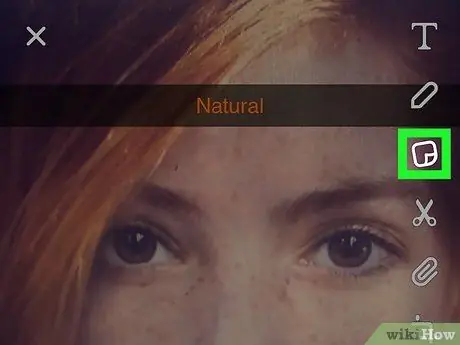
ደረጃ 5. በ Snap ላይ ተለጣፊዎችን ያክሉ።
በገጹ በቀኝ በኩል ያለውን የካሬ ተለጣፊ አዶውን መታ ያድርጉ ፣ ከዚያ ከፎቶ ወይም ቪዲዮ ጋር ለማያያዝ ተለጣፊ ይምረጡ። በማያ ገጹ አናት ላይ ባለው የፍለጋ አሞሌ ቁልፍ ቃላትን በመተየብ ተለጣፊዎችን መፈለግ ይችላሉ።
- ተለጣፊውን በማያ ገጹ ላይ መታ በማድረግ እና በመጎተት ተለጣፊውን አቀማመጥ ማስተካከል ይችላሉ።
- በሞባይል መሣሪያዎ ላይ ከ Snapchat ጋር የተገናኘ ቢትሞጂ ካለዎት በማዕከሉ ውስጥ የመደመር ምልክት ያለውን የፊት ገጽታ ጠቅ በማድረግ ወደ ስፕንዎ Bitmoji ማከል ይችላሉ።
- ለጥንታዊ የ Snapchat ተለጣፊዎች (ለምሳሌ ቀን ፣ ሰዓት ፣ የአሁኑ ሙቀት ፣ ወዘተ) የኮከብ መለያውን መታ ያድርጉ።
- ኢሞጂን እንደ ተለጣፊ ለማስገባት የፈገግታ ፊት መለያውን መታ ያድርጉ።
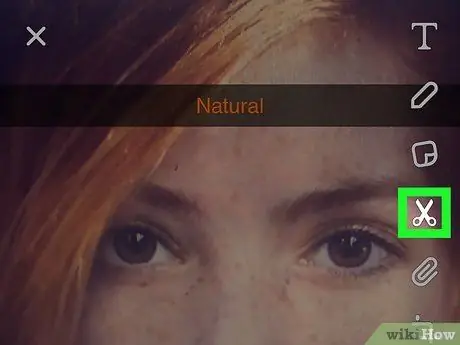
ደረጃ 6. ከቅጽበት ተለጣፊ ለመፍጠር መቀሱን መታ ያድርጉ።
መቀሶች በ Snap በቀኝ በኩል ናቸው። እንደ ተለጣፊ ለማስቀመጥ ወደሚፈልጉት የ Snap ክፍልን ያስሱ።
የስቲከሮች አዶን መታ በማድረግ ፣ ከዚያ ከታች ያለውን መቀስ አዶን መታ በማድረግ እነዚህን በቤት ውስጥ የተሰሩ ተለጣፊዎችን መድረስ ይችላሉ።
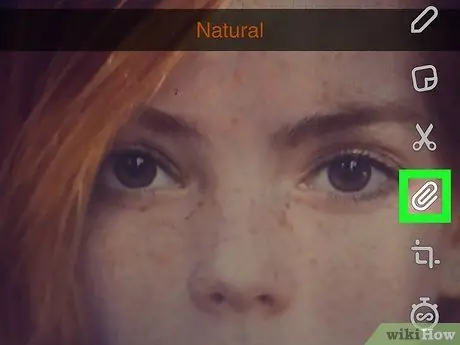
ደረጃ 7. ጣቢያውን በ Snap ላይ ለማገናኘት የወረቀት ክሊፕ አዶውን መታ ያድርጉ።
ተመልካቾች አንድን የተወሰነ ጣቢያ እንዲጎበኙ ከፈለጉ በማያ ገጹ በቀኝ በኩል ይህን አዶ መታ ያድርጉ ፣ የጣቢያውን አድራሻ ያስገቡ ፣ ከዚያ መታ ያድርጉ ሂድ ወይም ግባ ለመክፈት። ሊያጋሩት የሚፈልጉትን የጣቢያ ክፍል መታ ያድርጉ ፣ ከዚያ መታ ያድርጉ ወደ Snap ያያይዙ አገናኝ ለማከል።
የ 10 ክፍል 5 - ቅጽበታዊ መላክ
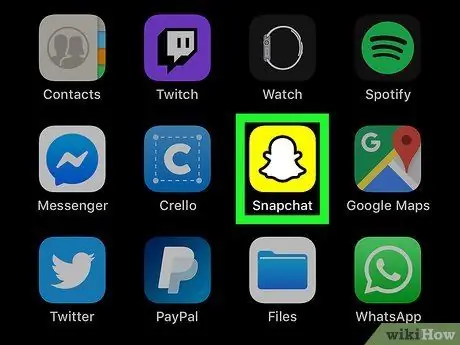
ደረጃ 1. Snapchat ን ይክፈቱ

ይህ መተግበሪያ በመነሻ ገጹ ላይ ወይም በመተግበሪያው መሳቢያ ውስጥ ነጭ መንፈስ ያለው ቢጫ አዶ አለው። Snapchat የካሜራ ማያ ገጹን በራስ -ሰር ይከፍታል።
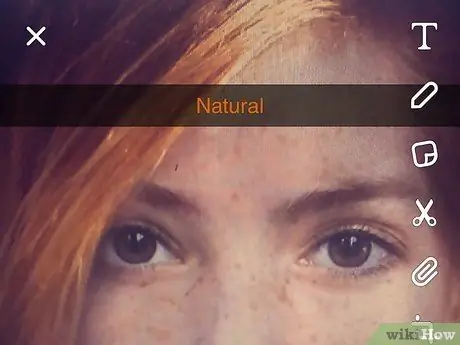
ደረጃ 2. የእርስዎን Snap እንደገና ይፈትሹ።
የእርስዎ Snap በእርስዎ እርካታ ላይ መስተካከሉን ያረጋግጡ ፣ እና በዓለም ዙሪያ ላሉ ሰዎች ሊጋራ የማይገባ ማንኛውንም ጎጂ ወይም የግል መረጃ አለመያዙን ያረጋግጡ።
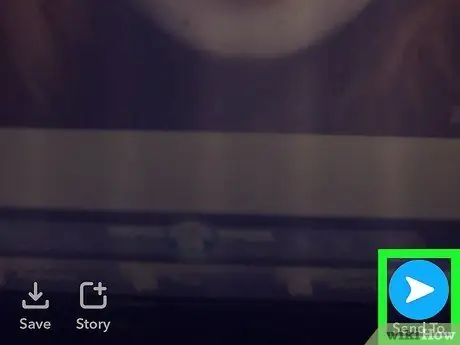
ደረጃ 3. ላክ የሚለውን አዝራር መታ ያድርጉ

ይህ አዝራር በማያ ገጹ ታችኛው ቀኝ ጥግ ላይ ሰማያዊ እና ነጭ የወረቀት የአውሮፕላን አዶ አለው። ይህ እርምጃ ወደ የመላኪያ አማራጮች ዝርዝር ይወስድዎታል።
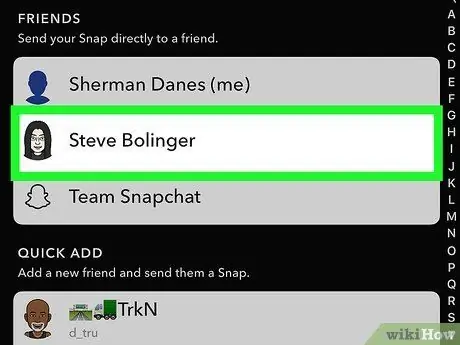
ደረጃ 4. ተቀባዩን ይምረጡ።
የእርስዎን Snap ለመላክ የሚፈልጉትን የእያንዳንዱን ሰው ስም መታ ያድርጉ።
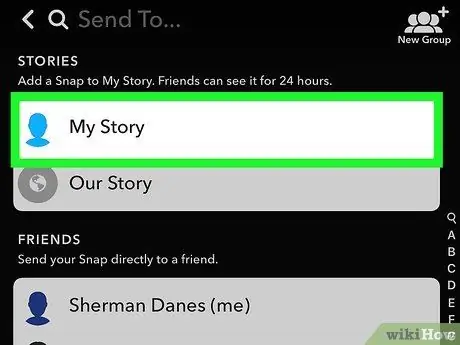
ደረጃ 5. አንድ ታሪክን ወደ ታሪክዎ ማጋራት ከፈለጉ የእኔን ታሪክ ይምረጡ።
በሚቀጥሉት 24 ሰዓታት ውስጥ የእርስዎ ቅጽበታዊ ገጽ እይታ ለሁሉም ሰው እንዲታይ ከፈለጉ እና ጓደኞችዎ ብቻ ሳይሆኑ ይህን አማራጭ በማያ ገጹ አናት ላይ መታ ያድርጉ።
- ቅጽበታዊ ገጽ እይታን ለጓደኞችዎ እና ለታሪክዎ በተመሳሳይ ጊዜ መላክ ይችላሉ።
- እርስዎም መምረጥ ይችላሉ ታሪካችን (የእኛ ታሪክ) Snap ን በአጠቃላይ አጠቃላይ ደረጃ ላይ ለማጋራት።
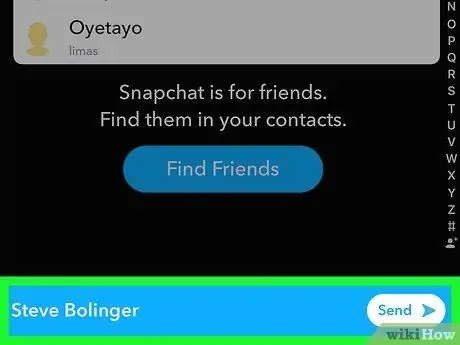
ደረጃ 6. ላክ የሚለውን ቁልፍ መታ ያድርጉ

በማያ ገጹ ታችኛው ቀኝ ጥግ ላይ ነው። ቅጽበቱ ይላካል ፣ እና ወደ የውይይት ገጽ ይወሰዳሉ።
የተላኩ ቅጽበቶች እንደ ጠንካራ ሶስት ማእዘኖች ይታያሉ። ተቀባዩ ስናፕን ሲከፍት ፣ ጠንካራው ትሪያንግል ከትርፍ ጋር ወደ ባዶ ትሪያንግል ይቀየራል።
የ 10 ክፍል 6: የግለሰብ ቅጽበተ -ፎቶዎችን መመልከት
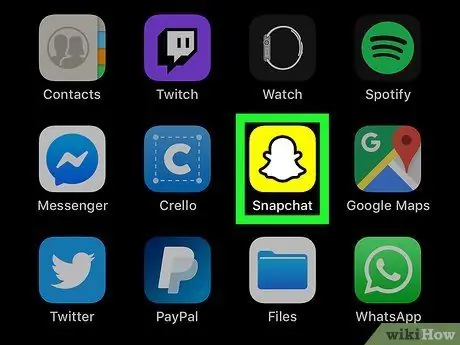
ደረጃ 1. Snapchat ን ይክፈቱ

ይህ መተግበሪያ በመነሻ ገጹ ላይ ወይም በመተግበሪያው መሳቢያ ውስጥ ነጭ መንፈስን የያዘ ቢጫ አዶ አለው። Snapchat የካሜራ ማያ ገጹን በራስ -ሰር ይከፍታል።
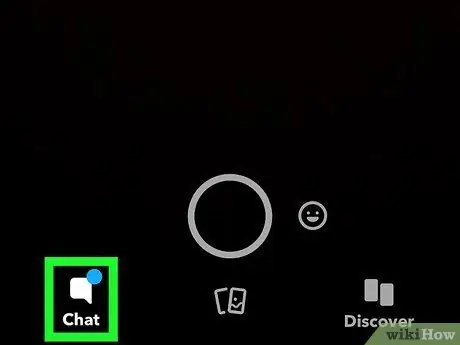
ደረጃ 2. ውይይት መታ ያድርጉ።
በማያ ገጹ ታችኛው ግራ ጥግ ላይ ነው። ከጓደኞች ወደ ቅጽበተ -ፎቶዎች እና ውይይቶች ዝርዝር ይወሰዳሉ።
እንዲሁም በማያ ገጹ ላይ ከግራ ወደ ቀኝ ማንሸራተት ይችላሉ።
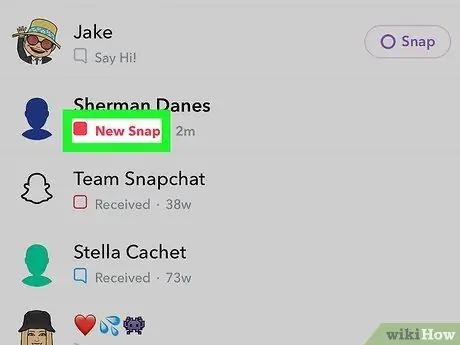
ደረጃ 3. ገና ያልተከፈተውን Snap ይፈልጉ።
በአንድ ሰው ስም ቀይ ወይም ሐምራዊ ኩብ ካዩ ፣ እሱ ወይም እሷ አንድ Snap ን ልከዋል ማለት ነው። Snap ን ለመክፈት ተጓዳኝ ኩብን መታ ማድረግ ይችላሉ።
ያልተከፈቱ የጽሑፍ ውይይቶች በአንድ ሰው ስም ሰማያዊ የውይይት አረፋዎች ይመስላሉ።
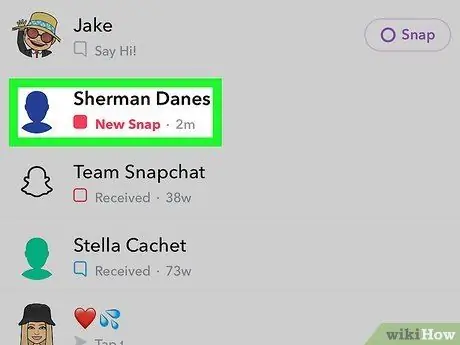
ደረጃ 4. ለ Snaps ምላሽ ይስጡ።
የካሜራውን በይነገጽ ለመክፈት የአንድን ሰው ስም ሁለቴ መታ ያድርጉ ፣ ከዚያ ፎቶ ያንሱ እና ያንን ሰው ብቻ ለመላክ “ላክ” የሚለውን ቀስት መታ ያድርጉ።
ክፍል 10 ከ 10 - ታሪኮችን በማሳየት ላይ
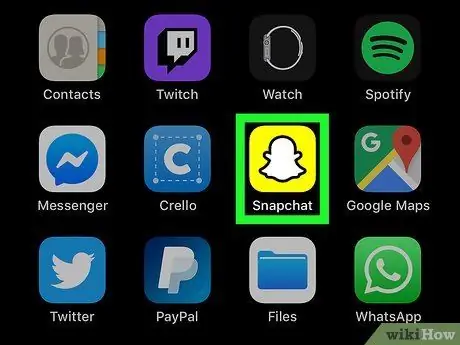
ደረጃ 1. Snapchat ን ይክፈቱ

ይህ መተግበሪያ በመነሻ ማያ ገጹ ላይ ወይም በመተግበሪያው መሳቢያ ውስጥ ነጭ መንፈስ ያለው ቢጫ አዶ አለው። Snapchat የካሜራ ማያ ገጹን በራስ -ሰር ይከፍታል።
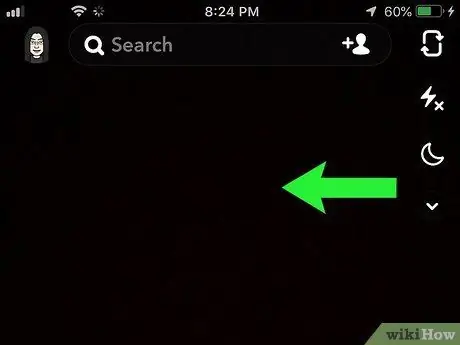
ደረጃ 2. የግኝት መለያውን ለመግለጥ ወደ ግራ ያንሸራትቱ።
መታ በማድረግ ወደዚህ ገጽ መሄድም ይችላሉ ያግኙ በታችኛው ቀኝ ጥግ ላይ። ይህ መለያ የጓደኞች መለያ በመባልም ይታወቃል።
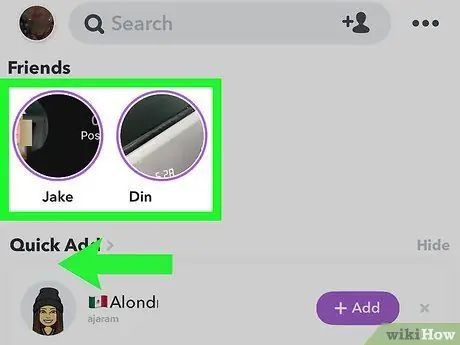
ደረጃ 3. ያሉትን ታሪኮች ለማየት ወደ ታች ይሸብልሉ።
አንድ ጓደኛዎ አንድ ታሪክ ካጋራ ፣ ስሙ በ “ወዳጆች” ስር በግኝት ገጽ አናት ላይ ይታያል። ከስማቸው በስተግራ ያለው ሰማያዊ የአቀማመጥ ክበብ ያለው ሁሉ እርስዎ ያላዩትን ታሪክ ለጥፈዋል።
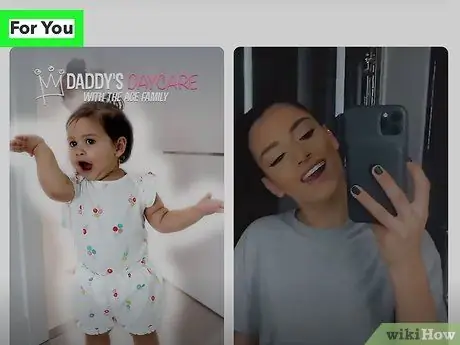
ደረጃ 4. ታሪኩን ለማየት መታ ያድርጉ።
በቅርብ በተለጠፉ ታሪኮች እና በተመለከቷቸው ታሪኮች ላይ ይህንን ማድረግ ይችላሉ።
- በማያ ገጹ በቀኝ በኩል መታ በማድረግ ወደ ቀጣዩ ታሪክ መቀጠል ወይም በማያ ገጹ ግራ በኩል መታ በማድረግ የመጨረሻውን ታሪክ መድገም ይችላሉ።
- አሁን በተከፈተው ታሪክ ላይ ማንሸራተት ይዘጋዋል እና ወደ Discover ገጽ ይመልስልዎታል።
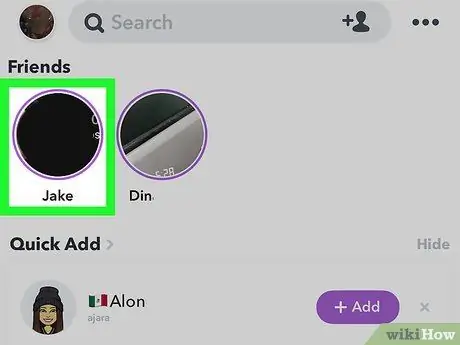
ደረጃ 5. ታሪኩን ከ “ለእርስዎ” ክፍል ይምረጡ።
ከጓደኞችዎ ታሪኮች በታች እርስዎ የማይከተሏቸው ሰዎች የተጠቆሙ እና ስፖንሰር ታሪኮች ናቸው። እነዚህን ታሪኮች ለመመልከት ወደ ታች ይሸብልሉ ፣ ከዚያ ለማየት በአንዱ ላይ መታ ያድርጉ።
በ Discover መለያ ላይ የሚወዱትን ሰርጥ ካዩ ፣ ብቅ-ባይ ምናሌን ለማምጣት መታ አድርገው ይያዙት ፣ ከዚያ መታ ያድርጉ ይመዝገቡ በብቅ ባዩ ምናሌ ውስጥ (ይመዝገቡ)። ይህ እርምጃ በመለያው ውስጥ የሰርጡን ቅጽበታዊ ገጽታን ያመጣል የደንበኝነት ምዝገባዎች በግኝት ገጽ አናት ላይ (የደንበኝነት ምዝገባ)።
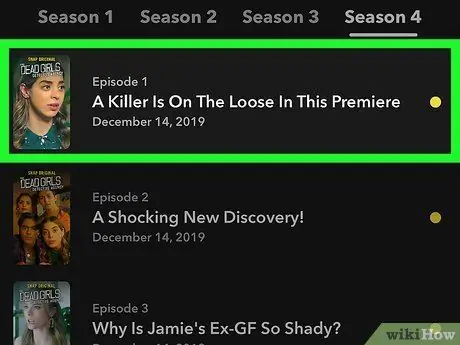
ደረጃ 6. ትዕይንቶችን ለመፈተሽ በ Discover መለያ ላይ ወደ ግራ ያንሸራትቱ።
እንደ የቴሌቪዥን ትርዒቶች ያሉ Snapchat- ብቸኛ ፕሮግራሞችን የሚያገኙበት ይህ ነው።
የ 10 ክፍል 8: በ Snapchat በኩል ይወያዩ
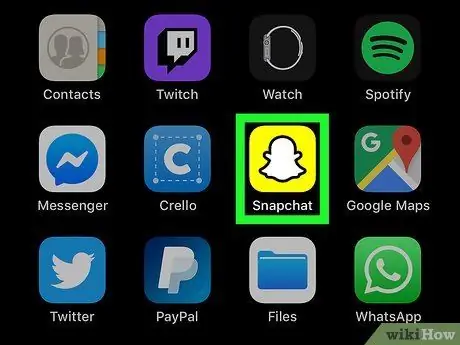
ደረጃ 1. Snapchat ን ይክፈቱ

ይህ መተግበሪያ በመነሻ ማያ ገጽ ወይም በመተግበሪያ መሳቢያ ላይ ነጭ መንፈስ ያለው ቢጫ አዶ አለው። Snapchat የካሜራ ማያ ገጹን በራስ -ሰር ይከፍታል።
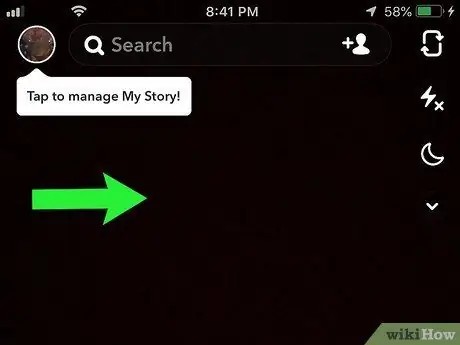
ደረጃ 2. የውይይት ማያ ገጹን ወደ ቀኝ ያንሸራትቱ።
መታ በማድረግ ወደዚህ ገጽ መሄድም ይችላሉ ውይይት በካሜራ ማያ ገጹ በታችኛው ግራ ጥግ ላይ።
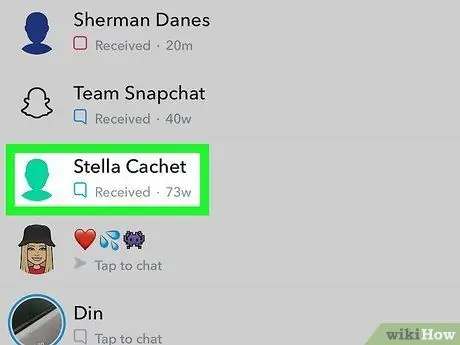
ደረጃ 3. እውቂያ ይምረጡ።
ከእሱ ጋር ለመወያየት የሚፈልጉትን ዕውቂያ መታ ያድርጉ። ይህ ከእውቂያ ጋር የውይይት ገጽ ይከፍታል።
ከእሱ ጋር ለመወያየት የሚፈልጉትን ዕውቂያ ካላዩ በማያ ገጹ አናት ላይ ያለውን የፍለጋ አሞሌ በመጠቀም ስማቸውን ይፈልጉ።
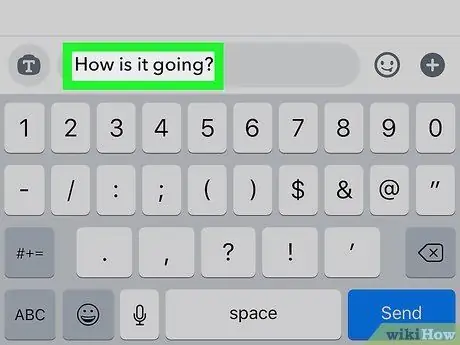
ደረጃ 4. መልዕክቱን ያስገቡ።
መልዕክት ይተይቡ ፣ ከዚያ አዝራሩን መታ ያድርጉ ላክ በቁልፍ ሰሌዳው ላይ (በአንዳንድ የ Android ስልኮች ላይ ፣ ጽሑፉ ሊሆን ይችላል ግባ ወይም ምልክት ማድረጊያ)።
መተየብ ሲጀምሩ እውቂያቸው የ Snapchat ማሳወቂያዎች ከነቁ “[ስም] እየተየበ ነው …” (መጻፍ) የሚል ማሳወቂያ ይቀበላል።
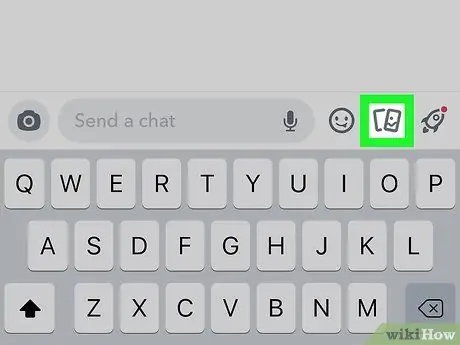
ደረጃ 5. ፎቶዎችን ከሞባይል ይላኩ።
በቁልፍ ሰሌዳው የላይኛው ግራ ጥግ ላይ ያለውን “ፎቶዎች” አዶውን መታ ያድርጉ ፣ ከዚያ ለመላክ ፎቶ ይምረጡ እና ከታች በስተቀኝ ጥግ ላይ ያለውን ነጭ “ላክ” ቀስት መታ ያድርጉ።
-
አዶውን መታ በማድረግ ከመላክዎ በፊት Snap ን ማርትዕ ይችላሉ

Android7edit የእርሳስ ቅርጽ.
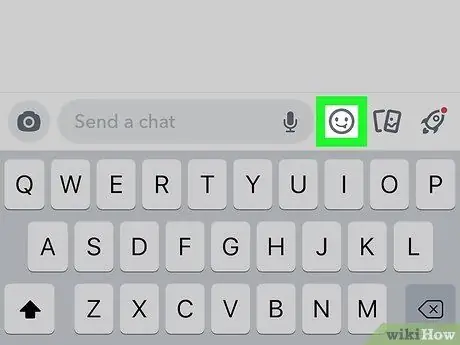
ደረጃ 6. በውይይቱ ውስጥ ስሜት ገላጭ ምስል ያክሉ።
በቁልፍ ሰሌዳው በላይኛው ቀኝ ጥግ ላይ ያለውን የፈገግታ ፊት አዶውን መታ ያድርጉ ፣ ከዚያ ለመላክ ስሜት ገላጭ ምስል ወይም ቢትሞጂ አማራጭን ይምረጡ።
በማያ ገጹ ግርጌ ላይ ያሉትን የተለያዩ መሰየሚያዎችን መታ በማድረግ የተለያዩ የኢሞጂ ምድቦችን መምረጥ ይችላሉ።
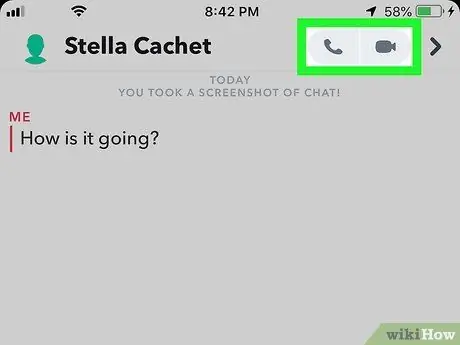
ደረጃ 7. የድምፅ ወይም የቪዲዮ ጥሪ ያድርጉ።
ከአንድ ሰው ጋር ስልክ ወይም ቪዲዮ ለመደወል ከፈለጉ ከቁልፍ ሰሌዳው በላይ ያለውን ስልክ ወይም ቪዲዮ ካሜራ ቅርፅ ያለው አዶ መታ ያድርጉ ፤ እሱ መልስ ከሰጠ እርስ በእርስ መወያየት ይችላሉ።
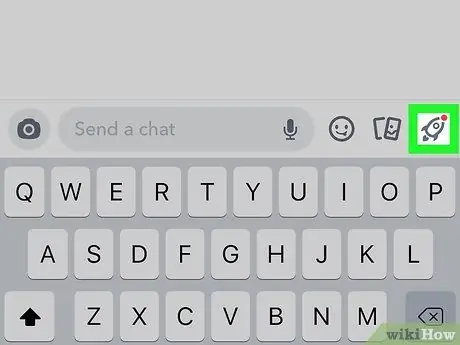
ደረጃ 8. ጨዋታውን ይጀምሩ።
ከአንዱ የ Snapchat እውቂያዎችዎ ውስጥ የጨዋታ ግብዣ ለመላክ የሮኬት አዶውን መታ ያድርጉ። ከተለያዩ የተለያዩ ጨዋታዎች መምረጥ ይችላሉ።
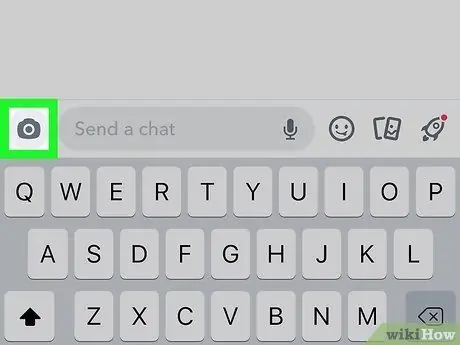
ደረጃ 9. ለሚያወሩት ሰው ስናፕን ይላኩ።
ፎቶን ወይም ቪዲዮን በቀጥታ ለዚያ ሰው መላክ ከፈለጉ የካሜራ አዶውን መታ ያድርጉ።
የ 10 ክፍል 9 የ Snapchat ቡድን መፍጠር
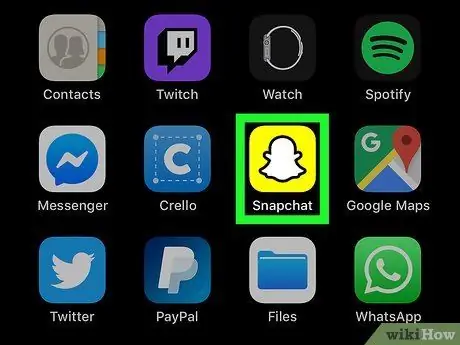
ደረጃ 1. Snapchat ን ይክፈቱ

ይህ መተግበሪያ በመነሻ ማያ ገጹ ላይ ወይም በመተግበሪያው መሳቢያ ውስጥ ነጭ መንፈስ ያለው ቢጫ አዶ አለው። Snapchat የካሜራ ማያ ገጹን በራስ -ሰር ይከፍታል።
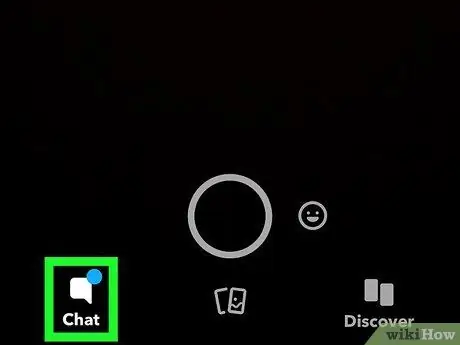
ደረጃ 2. የውይይት መለያውን መታ ያድርጉ።
ይህ መለያ በካሜራ ማያ ገጹ በታችኛው ግራ ጥግ ላይ ነው።

ደረጃ 3. የአዲሱ መልእክት አዶን መታ ያድርጉ።
በውይይት ማያ ገጹ በላይኛው ቀኝ ጥግ ላይ እርሳስ እና የወረቀት አዶ ነው።
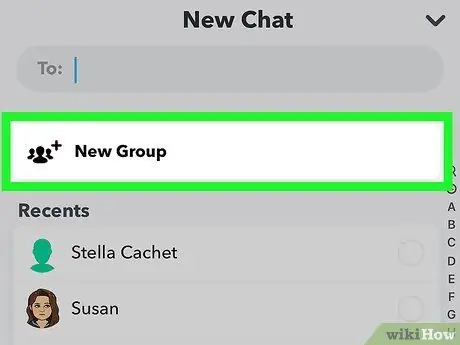
ደረጃ 4. አዲስ ቡድን ላይ መታ ያድርጉ።
ይህ አዶ ከገጹ አናት አጠገብ ነው።
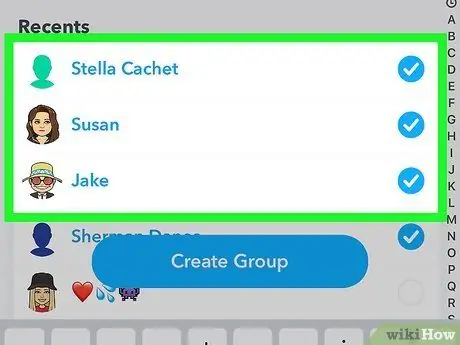
ደረጃ 5. ለማከል ሰዎችን ይምረጡ።
ወደ የቡድን ውይይት ለማከል የሚፈልጉትን እያንዳንዱን ዕውቂያ መታ ያድርጉ። ቡድንዎ እራስዎን ጨምሮ እስከ 32 ሰዎችን ማስተናገድ ይችላል።
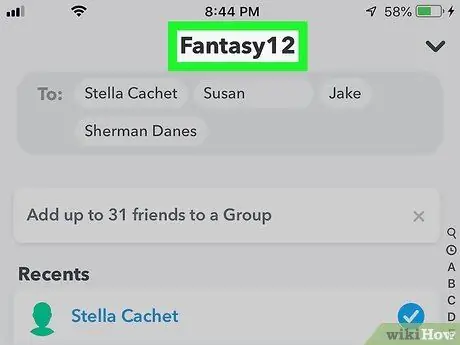
ደረጃ 6. ቡድኑን ይሰይሙ።
እንዴት ፣ መታ ያድርጉ የስም ቡድን (የቡድን ስም) በማያ ገጹ አናት ላይ ፣ የቡድን ስም ይተይቡ ፣ ከዚያ ቁልፉን መታ ያድርጉ ተከናውኗል (ተጠናቅቋል) ወይም ግባ.
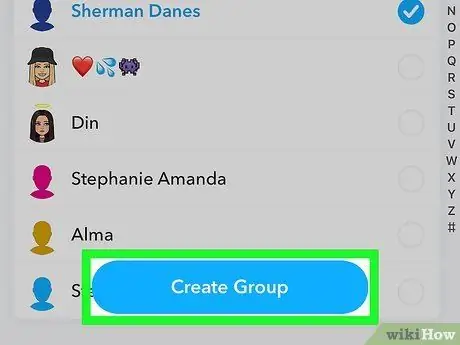
ደረጃ 7. ቡድን ፍጠር የሚለውን መታ ያድርጉ።
በማያ ገጹ ታችኛው ክፍል ላይ ሰማያዊ አዝራር ነው። ይህ እርምጃ ቡድንዎን ይፈጥራል።
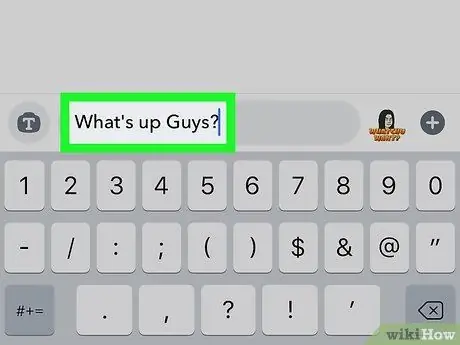
ደረጃ 8. ከቡድንዎ ጋር ይነጋገሩ።
ቡድኑ አንዴ ከተፈጠረ በኋላ እንደተለመደው ከእነሱ ጋር መወያየት ይችላሉ። እንዲሁም ከመለያዎች የቡድን ውይይቶችን መፍጠር ይችላሉ ውይይቶች.
- ከመደበኛ ውይይቶች በተለየ ፣ የቡድን ውይይቶች ሊቀመጡ ይችላሉ።
- እንዲሁም የታሪክ ቡድን መፍጠር ይችላሉ። ሲያስገቡ እንደ አማራጭ ሆኖ ስለሚታይ በቡድኑ ውስጥ ያለ እያንዳንዱ ሰው በዚህ ታሪክ ውስጥ ማጋራት ይችላል።
የ 10 ክፍል 10: የእውቂያ ቦታዎችን ማሳየት
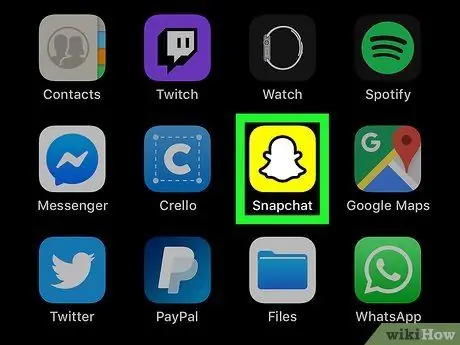
ደረጃ 1. Snapchat ን ይክፈቱ

ይህ መተግበሪያ በመነሻ ማያ ገጹ ላይ ወይም በመተግበሪያው መሳቢያ ውስጥ ነጭ መንፈስ ያለው ቢጫ አዶ አለው። Snapchat የካሜራ ማያ ገጹን በራስ -ሰር ይከፍታል።
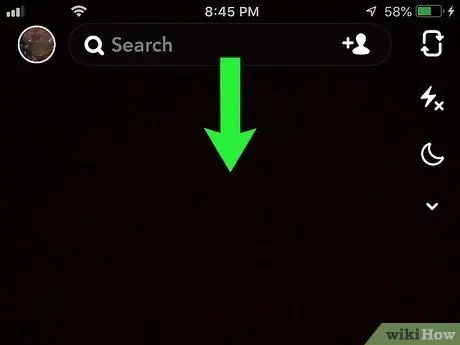
ደረጃ 2. ከማያ ገጹ መሃል ወደ ታች ያንሸራትቱ።
በዚህ መንገድ ፣ መተግበሪያው የአሁኑን ቦታዎን በካርታው ላይ እንዲሁም የጓደኞችዎን የአሁኑ ሥፍራዎች ዝርዝር ያሳያል።
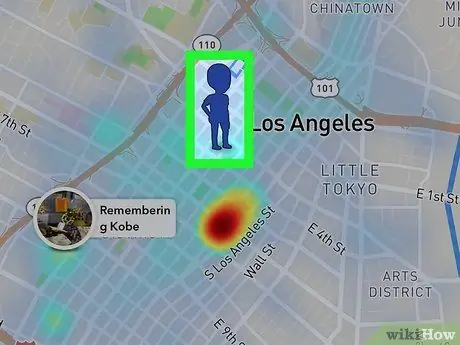
ደረጃ 3. የጓደኛዎን ቦታ ይገምግሙ።
ያረጋገጡበትን የአሁኑን ቦታ ለማየት የጓደኞችዎን ዝርዝር ወደ ታች ይሸብልሉ።
እንዲሁም በአካባቢው ያለውን የጓደኞችዎን እንቅስቃሴ ለማየት ካርታውን መታ ያድርጉ እና ማጉላት ይችላሉ። ይህ እርምጃ በአከባቢው በ Snapchat ውስጥ የተመዘገቡትን ክስተቶችም ያሳያል።
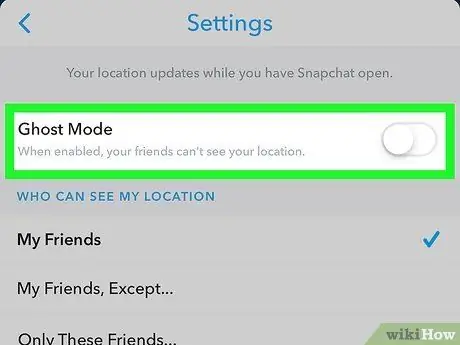
ደረጃ 4. የአካባቢ ማጋራትን ያንቁ።
የአካባቢ ቅንብሮችን ለመክፈት በማያ ገጹ በላይኛው ቀኝ ጥግ ላይ ያለውን የማርሽ አዶ መታ ያድርጉ። እዚህ ፣ የሚከተሉትን መቆጣጠር ይችላሉ-
- ቦታውን መደበቅ ከፈለጉ Ghost Mode ን ለማግበር የ “መንፈስ ሁኔታ” ቁልፍን መታ ያድርጉ። ከዚያ ተደብቀው ለመቆየት ምን ያህል ጊዜ እንደሚፈልጉ መምረጥ ይችላሉ።
- «የመንፈስ ሞድ» በርቶ ከሆነ እና የአሁኑን ቦታዎን ማጋራት ከፈለጉ ፣ እሱን ለማጥፋት ተጓዳኝ ማብሪያውን መታ ያድርጉ ፣ ከዚያ ቦታውን በካርታው ላይ እንዲያዩ የሚፈቅዱላቸውን ጓደኞች ይምረጡ። አካባቢዎን ለጓደኞችዎ ማጋራት ከፈለጉ ብቻ ይህንን ያድርጉ።
ጠቃሚ ምክሮች
- አንድ Snap ን መድገም ከፈለጉ ልክ እንዳዩት መታ አድርገው ይያዙት። እያንዳንዱን Snap አንዴ ብቻ መድገም ይችላሉ።
- ለ 24 ሰዓታት መለጠፍ እንደማይፈልጉ ከወሰኑ ሁል ጊዜ የ Snapchat ታሪክን መሰረዝ ይችላሉ።







